ເມື່ອເຈົ້າຄິດກ່ຽວກັບການສ້າງເວັບໄຊທ new ໃ,່, ເຈົ້າຈະຕ້ອງດໍາເນີນບາງຂັ້ນຕອນເພື່ອອະນຸຍາດ, ເຊັ່ນການຈອງໂດເມນຂອງເວັບໄຊທ,, ການຈອງບ່ອນເປັນເຈົ້າພາບ, ແລະອື່ນ others.
ເວັບໄຊທ not ບໍ່ເຮັດວຽກໂດຍບໍ່ມີ www
ບາງຄັ້ງເຈົ້າຈະພົບກັບບັນຫາຂອງເວັບໄຊທບໍ່ເປີດໂດຍບໍ່ມີການ. www ກ່ອນຊື່ໂດເມນ; ເຈົ້າຈະພົບວ່າເມື່ອເຈົ້າຕ້ອງການເຂົ້າໄປທີ່ເວັບໄຊຂອງເຈົ້າຫຼັງຈາກເປີດໃຊ້, ເຈົ້າຕ້ອງຂຽນ www.your-domain.com ສະເພາະ, ແລະຖ້າເຈົ້າພະຍາຍາມຂຽນຊື່ຂອງເວັບໄຊທ without ໂດຍບໍ່ມີ www ຢູ່ໃນຕອນຕົ້ນ, ເຊັ່ນ: your- domain.com, ເຈົ້າຈະພົບວ່າມັນບໍ່ເປີດຫຼືບໍ່ເຮັດວຽກ, ເຖິງແມ່ນວ່າມັນເປັນ ທຳ ມະຊາດກໍ່ຕາມມັນສາມາດເປີດໄດ້ທັງສອງທາງ
ໜ້າ ເວັບໄຊທ Your ຂອງເຈົ້າຈະປະກົດຂຶ້ນເປັນຮູບຕໍ່ໄປນີ້



ເຈົ້າຈະເຮັດແນວໃດຖ້າເຈົ້າພົບຫຼືເກີດບັນຫານີ້? ນີ້ແມ່ນການແກ້ໄຂ.
ຈາກບ່ອນນີ້ອະທິບາຍວິທີແກ້ໄຂບັນຫາຂອງເວັບໄຊທບໍ່ເຮັດວຽກໂດຍບໍ່ມີ www
ໃນການແກ້ໄຂນີ້, ທ່ານຈະຕ້ອງໄປຫາ CPanel ສໍາລັບການເປັນເຈົ້າພາບເວັບໄຊທ your ຂອງເຈົ້າແລະຂຽນລະຫັດຢູ່ໃນນຶ່ງໃນໄຟລ there ທີ່ມີ (.htaccess).
ແຈ້ງການສໍາຄັນ
ກະລຸນາ ສຳ ຮອງຂໍ້ມູນຂອງໄຟລ before ກ່ອນທີ່ຈະປ່ຽນແປງລະຫັດດັ່ງນັ້ນເຈົ້າສາມາດກັບຄືນຫາສະບັບປັດຈຸບັນຂອງມັນໄດ້ຖ້າເຈົ້າເຮັດບາງຢ່າງຜິດພາດໃນຂະນະດໍາເນີນການ.
ເຈົ້າຈະເປີດເວັບໂຮສຕິງບໍ່ວ່າຈະເປັນ GoDaddy ຫຼື BlueHost ຫຼື HostGator ຫຼື ເຈົ້າພາບ Mika ຫຼືອັນອື່ນ, ແລະພິມຂໍ້ມູນເຂົ້າສູ່ລະບົບເພື່ອເປີດບັນຊີຂອງເຈົ້າ.
ດຽວນີ້ພວກເຮົາຈະຕິດຕາມວິທີທີ່ຈະໄປເຖິງ CPanel ຢູ່ໃນເວັບໄຊຂອງຂ້ອຍ GoDaddy و BlueHost , ຖ້າເຈົ້າເປັນເຈົ້າພາບຄົນອື່ນ, ມັນຈະບໍ່ຍາກສໍາລັບເຈົ້າທີ່ຈະສໍາຫຼວດສະຖານທີ່ຂອງເຂົາເຈົ້າດ້ວຍຕົວເຈົ້າເອງ, ຄືກັບສອງຕົວຢ່າງກ່ອນ ໜ້າ ນີ້.
ການເຂົ້າຫາ ໜ້າ ໜຶ່ງ CPanel في GoDaddy
ທຳ ອິດເມື່ອເຈົ້າເປີດບັນຊີຂອງເຈົ້າ, ເຈົ້າຈະພົບເຫັນ ໜ້າ ໜຶ່ງ ຜະລິດຕະພັນຂອງຂ້ອຍ ອັດຕະໂນມັດຢູ່ທາງ ໜ້າ ຂອງເຈົ້າ, ຖ້າເຈົ້າບໍ່ພົບມັນ; ຄລິກທີ່ເຄື່ອງaccountາຍບັນຊີຂອງເຈົ້າຢູ່ທາງເທິງເບື້ອງຂວາຂອງ ໜ້າ, ແລະເລືອກ ຜະລິດຕະພັນຂອງຂ້ອຍ.

ອັນທີສອງ, ຖ້າແຜນຂອງເຈົ້າລວມມີການເຂົ້າເຖິງ CPanel ໃນຜະລິດຕະພັນ, ເຈົ້າຈະພົບເຫັນລາຍການເວັບໂຮດຕິ້ງ, ກົດປຸ່ມ ການຄຸ້ມຄອງ ຢູ່ທາງຫນ້າຂອງເຂົາ.

ອັນທີສາມ, ຢູ່ໃນ ໜ້າ ຕໍ່ໄປ, ທຸກເວັບໄຊທທີ່ເຈົ້າມີຢູ່ໃນໂຮສຕິງນີ້ຈະຖືກສະແດງ, ພຽງແຕ່ຄລິກໃສ່ປຸ່ມ ການຄຸ້ມຄອງ ບ່ອນທີ່ມີບັນຫາ.

ສີ່, ໃນຂັ້ນຕອນນີ້, ເຈົ້າຈະໄປຮອດ ໜ້າ ນຶ່ງ CPanel , ແລະເຈົ້າຈະເປີດຕົວຈັດການໄຟລ under ພາຍໃຕ້ສ່ວນໄຟລ.

ການເຂົ້າຫາ ໜ້າ ໜຶ່ງ CPanel في BlueHost
ທຳ ອິດ, ເມື່ອເຈົ້າເປີດບັນຊີຂອງເຈົ້າ, ເຈົ້າຈະພົບເຫັນເມນູຢູ່ເບື້ອງຊ້າຍ, ພຽງແຕ່ເລືອກມັນ ແບບພິເສດ

ອັນທີສອງ, ດຽວນີ້ເຈົ້າຈະເຫັນ ໜ້າ ຢູ່ຕໍ່ ໜ້າ ເຈົ້າ CPanelຢູ່ໃນນັ້ນ, ເຈົ້າຈະພົບເຫັນພາກສ່ວນແຟ້ມ, ເລືອກມັນ File Manager.

ເພີ່ມລະຫັດເພື່ອແກ້ໄຂບັນຫາເວັບໄຊທ does ບໍ່ເປີດໂດຍບໍ່ມີ www
- ຫຼັງຈາກຂັ້ນຕອນທີ່ຜ່ານມາ, ເຈົ້າຈະພົບວ່າເຈົ້າຢູ່ຕໍ່ ໜ້າ ໄຟລ site ເວັບໄຊທ your ທັງyourົດຂອງເຈົ້າ, ແລະສິ່ງທີ່ຍັງເຫຼືອເພື່ອແກ້ໄຂບັນຫາແມ່ນການເພີ່ມລະຫັດສະເພາະໃນໄຟລ assigned ທີ່ໄດ້ມອບitາຍໃຫ້ມັນ, ແລະເພື່ອເຮັດແນວນັ້ນເຈົ້າຈະເຮັດດັ່ງຕໍ່ໄປນີ້ ->
- ຢູ່ໃນເມນູດ້ານຂ້າງ, ເລືອກໂຟນເດີ public_html.
- ຢູ່ໃນເນື້ອໃນຂອງໂຟນເດີນີ້ເຈົ້າຈະພົບເຫັນໄຟລ. ທີ່ເອີ້ນວ່າ..htaccess ຄລິກໃສ່ມັນດ້ວຍປຸ່ມຫນູຂວາເພື່ອເປີດເມນູທາງລັດຂຶ້ນມາສໍາລັບມັນ.
- ຫຼັງຈາກນັ້ນເລືອກ ດັດແກ້ ຫຼື ການດັດແກ້ ກ່ຽວກັບຄວາມຮູ້ສຶກຂອງພາສາຂອງ CPanel ເພື່ອດັດແປງໄຟລ.



5. ມັນມີຄວາມ ສຳ ຄັນທີ່ສຸດໃນການອະທິບາຍໂດຍລວມ ເຈົ້າຈະຂຽນລະຫັດນີ້ລົງລຸ່ມມັນໂດຍກົງ
ສຳ ເນົາລະຫັດ
RewriteEngine ເທິງ
RewriteCond %{HTTP_HOST}!^www \.
RewriteRule ^(.*) $ http: //www.% {HTTP_HOST}/$ 1 [R = 301, L]
ດັ່ງທີ່ສະແດງຢູ່ໃນລະຫັດເກົ່າ

ນີ້ແມ່ນລະຫັດໃafter່ຫຼັງຈາກການດັດແກ້

- ບັນທຶກການປ່ຽນແປງ, ແລະທົດສອບສະຖານທີ່.
ດຽວນີ້ເຈົ້າຈະພົບວ່າບັນຫາໄດ້ຖືກແກ້ໄຂແລ້ວ, ແລະເຈົ້າສາມາດເປີດເວັບໄຊໄດ້ໂດຍບໍ່ຕ້ອງພິມ www ກ່ອນຊື່ໂດເມນ.
ດີທີ່ຈະກ່າວເຖິງ
ຮັກສາບົດຄວາມນີ້ຢູ່ໃນອັນທີ່ເຈົ້າມັກຢູ່ສະເ,ີ, ເພາະວ່າການປ່ຽນແປງອັນໃດທີ່ເຈົ້າເຮັດຢູ່ໃນແມ່ແບບຂອງເວັບໄຊທຂອງເຈົ້າຫຼືການອັບເດດໃດ ໜຶ່ງ ຕໍ່ກັບເວທີທີ່ເຈົ້າກໍາລັງໃຊ້ເຊັ່ນ WordPress ຫຼື Blogger ຈະລຶບລະຫັດນີ້ເພາະມັນຈະສົ່ງຄືນ..htaccess ເປັນຄ່າເລີ່ມຕົ້ນ
ຈາກນັ້ນເຈົ້າຈະຕ້ອງໄດ້ເຮັດຊ້ ຳ ຂັ້ນຕອນກ່ອນ ໜ້າ ນີ້ເພື່ອແກ້ໄຂບັນຫາຫຼັງຈາກການອັບເດດແລະດັດແປງເວັບໄຊທ.
ນີ້ແມ່ນ ຄຳ ອະທິບາຍວິດີໂອກ່ຽວກັບຂັ້ນຕອນເຫຼົ່ານີ້
ດຽວນີ້ບົດຄວາມນີ້ໄດ້ຊ່ວຍເຈົ້າໃນການແກ້ໄຂບັນຫາເວັບໄຊບໍ່ເປີດໂດຍບໍ່ມີ www ບໍ? ຄຳ ອະທິບາຍນີ້ພຽງພໍບໍ? ພວກເຮົາລໍຖ້າ ຄຳ ຕິຊົມແລະ ຄຳ ແນະ ນຳ ຂອງເຈົ້າ
ລັດສະຫມີພາບກັບທ່ານ ບໍ່ ວິທະຍາສາດ ພວກເຮົາມີແຕ່ສິ່ງທີ່ເຈົ້າສອນໃຫ້ພວກເຮົາ ۖ ເຈົ້າເປັນຜູ້ຮູ້ທັງົດ, ເປັນຜູ້ສະຫຼາດ.
ແລະເຈົ້າຢູ່ໃນສຸຂະພາບທີ່ດີທີ່ສຸດແລະສະຫວັດດີພາບຂອງຜູ້ຕິດຕາມທີ່ຮັກແພງຂອງພວກເຮົາ

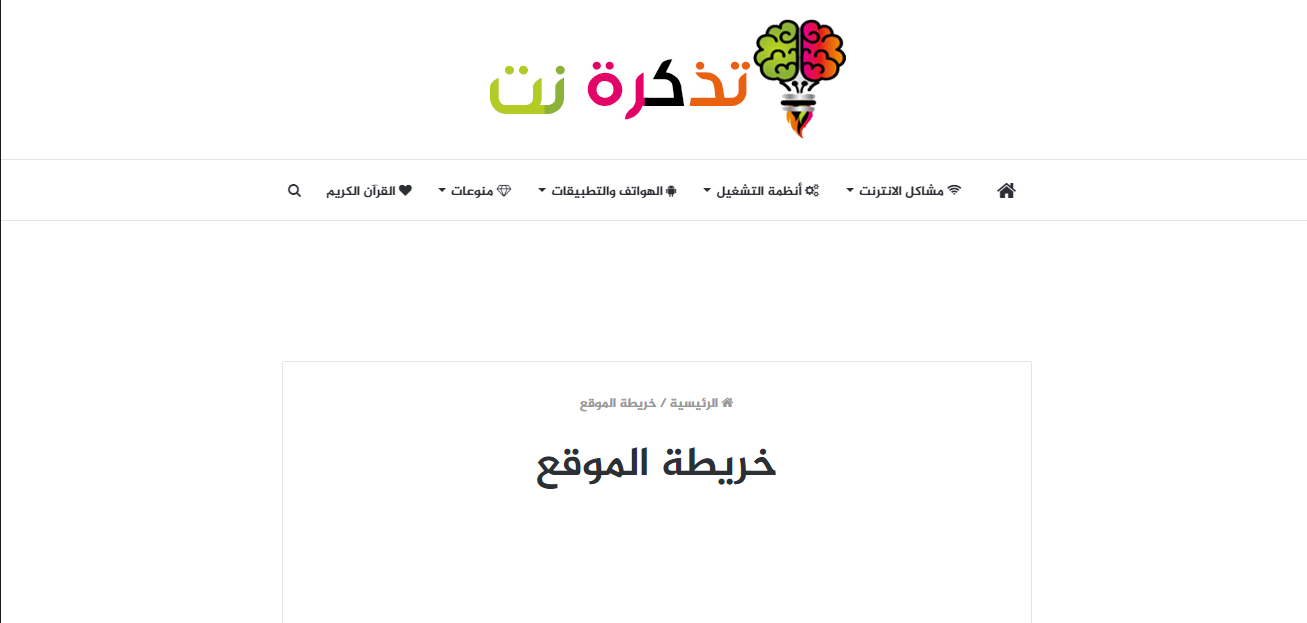
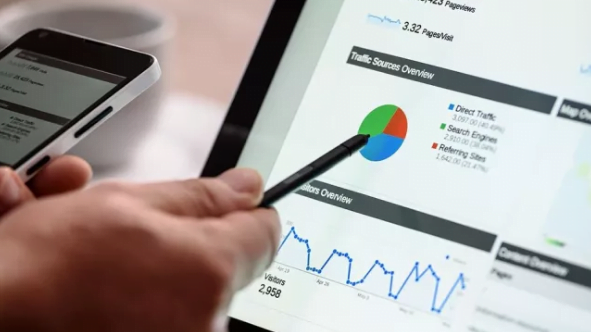






ອ້າຍຂອງຂ້ອຍ, ຂອບໃຈສໍາລັບບົດຄວາມທີ່ປະເສີດນີ້, ແຕ່ບັນຫາຂອງຂ້ອຍແຕກຕ່າງກັບຫົວຂໍ້ນີ້. blog ຂອງຂ້ອຍຢູ່ໃນເວທີ blogger ແລະ blogger domain ແລະໂດເມນເຮັດວຽກໄດ້ຕາມປົກກະຕິໂດຍບໍ່ຕ້ອງເພີ່ມ www, ແຕ່ເມື່ອເພີ່ມ www ເຂົ້າໄປໃນໂດເມນຢຸດເຮັດວຽກແລະອັນນັ້ນເຮັດໃຫ້ຂ້ອຍ ຈະຖືກປະຕິເສດຈາກ Adsense ກະລຸນາຊ່ວຍຂ້ອຍແກ້ໄຂບັນຫານີ້ແລະຂ້ອຍຈະຂອບໃຈເຈົ້າທີ່ເຊື່ອມຕໍ່ blog ຂອງຂ້ອຍ
apk-android2019.blogspot.com
ຍິນດີຕ້ອນຮັບ, ທ່ານ Ahmed
ຂ້ອຍຂໍໂທດທີ່ເຈົ້າບໍ່ຖືກຍອມຮັບເຂົ້າໃນ Adsense
ແຕ່ຄໍາອະທິບາຍນີ້ໃຊ້ກັບ WordPress, ແຕ່ພວກເຮົາສັນຍາກັບເຈົ້າວ່າພວກເຮົາຈະຊອກຫາວິທີແກ້ໄຂບັນຫານີ້ສໍາລັບ blogger, ແລະມັນຈະຖືກອະທິບາຍໃນໄວ soon ນີ້, ພະເຈົ້າເຕັມໃຈ.
ຍອມຮັບການທັກທາຍທີ່ຈິງໃຈຂອງຂ້ອຍ